Kaip pritaikyti makiažą „Adobe Photoshop“

- 1403
- 23
- Cecil Kreiger
Šiek tiek pratarmė
Labai dažnai žmonės klausia, kaip gaminti makiažą „Photoshop“. Iš karto verta paminėti, kad tam nereikia jokių ypatingų sugebėjimų: tik tiesios rankos, šiek tiek kantrybės ir laiko. Apskritai, kodėl tai gali būti naudinga? Galų gale, jūs galite tiesiog pasidaryti ir fotografuoti profesionalius (o ne taip) paveikslėlius kameroje. Bet atsitinka, kad po ranka tiesiog nėra būtinos kosmetikos. Arba tiesiog noriu pamatyti, kokia lūpų dažų spalva jums tinka. Yra daugybė rimtų priežasčių vis dar išmokti atlikti šiuos paprastus veiksmus. Todėl, norėdami patogumo.

Makiažo pamoka naudojant grafikos redaktorių
Kaip pasigaminti lūpas „Photoshop“?
Verta paminėti tai, kad tokiu būdu galite ne tik sudaryti lūpas, bet ir pritaikyti atspalvius ar kitus spalvų elementus nuotraukai. Galite pabandyti derinti efektus ir pakeisti akių spalvą paveikslėlyje ar net plaukų spalvą! Jokiu būdu nebijokite eksperimentuoti: Ankstesnį veiksmą visada galite atšaukti naudodami „Alt+Ctrl+Z“ klavišus (arba meniu „Redaguoti“, o tada paspauskite „žingsnį atgal“).
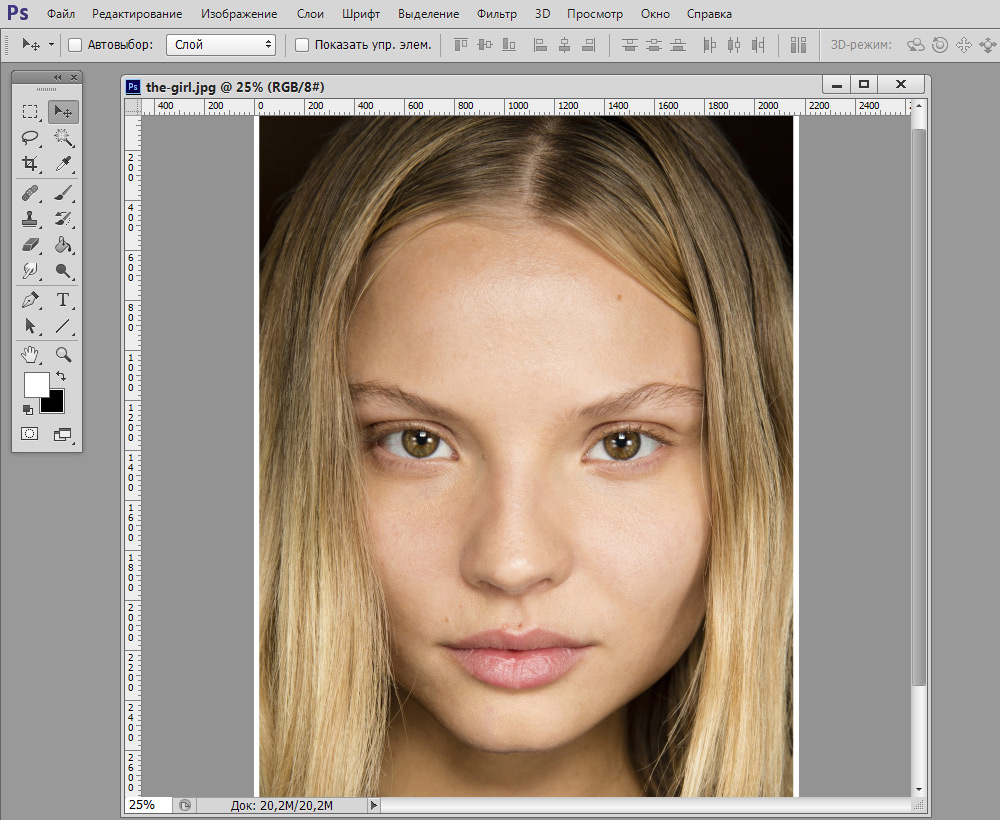
Paimkite, pavyzdžiui, šį vaizdą
- Pirmiausia turime atidaryti vaizdą, apdorotą ateityje. Pageidautina, kad ji būtų labai išspręsta.
- Dabar mes einame į viršutinio pagrindinio meniu kategorijos „sluoksnius“. Ir tada spustelėkite „sluoksnis“ ir spustelėkite „Naujas“. Arba naudokite „Chift+Ctrl+N“ raktų derinį.
- Pasirinkite „teptuko“ įrankį ir priskirkite mums reikalingą spalvą.
- Toliau kruopščiai piešiame ant lūpų (arba akis, atsižvelgiant į tai, ką ketinate perdažyti).
- Skirtuke su sluoksniais (dešiniajame bloke), kur parašytas „paprastas“, mes pakeitame šią vertę į „sutapimą“. Bet jūs galite išbandyti kitus sluoksnio tepimo su dažais būdus. Tada bus galima tiksliai pamatyti, kaip šie parametrai veikia. Taip pat verta atkreipti dėmesį į instrumentus „OPPRY“ ir „Pilning“. Taip pat yra kūrybiškumo laukas, nes pakoregavę šias funkcijas, jūs galite taip pat paveikti galutinį rezultatą.
- Mes einame į pagrindinio meniu skirtuką „Filtras“. Mes ieškome „Blur“, o tada „Blurring palei Gaus“. Pakeiskite šį parametrą diapazone nuo 2.5–7 (jūsų nuožiūra).
- Dabar, kai visos spalvos jau pasirinktos ir nustatomas neryškus efektas, svarbu ištrinti visą perteklių, kad makiažas atrodytų patikimas. Mes vis dar esame sluoksnyje su dažais ir keičiame „teptuko“ įrankį į „e lask“. Mes ištriname nereikalingas sritis. Įsitikinkite, kad „lūpų dažai“ nelieka ant dantų.
- Mes su savo nuotrauka pateiksime paskutinius insultus jau pagrindiniame sluoksnyje. Įrankių juostoje pasirinkite „Dasning“ (arba „Cliplifier“, kuris taip pat priklauso nuo to, kokį poveikį norite gauti). Apskritai, šis poveikis yra naudojamas norint padidinti lūpų tūrį. Čia sekite, kur nukreipta šviesa. Truputį apdorokite tamsias vietas „tamsėjimu“, o šviesa gali „lengvesnė“. Čia, svarbiausia, nepersistenkite.
- Paruoštas! Galite išsaugoti savo nuotrauką naudodami makiažą: „Failas“, tada „Išsaugoti kaip ...“.
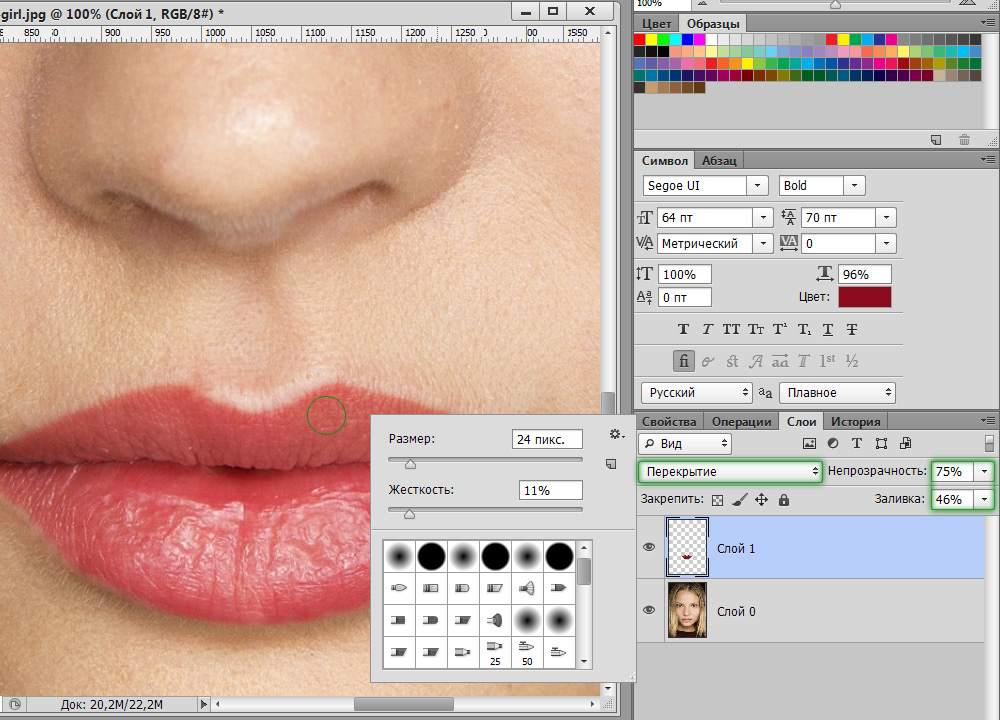
Lūpų dažų imitacija
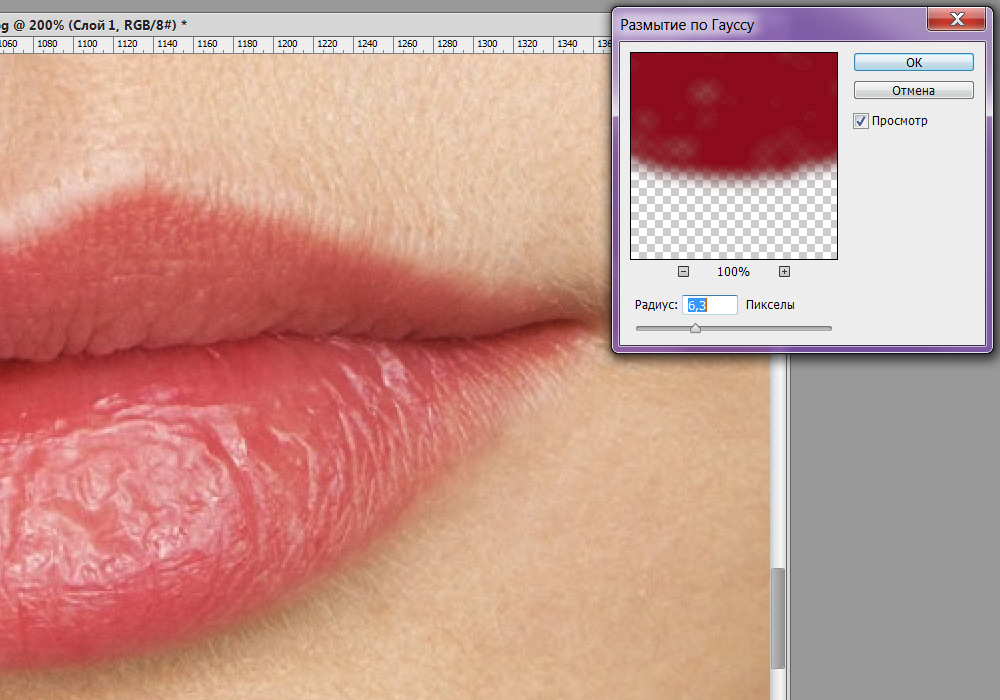
Ši procedūra yra būtina realiai sušvelninti šepetėlių potėpių kraštus
Mes apdorojame blakstienas „Photoshop“
Dabar pakalbėkime apie tai, kaip padaryti blakstienas „Photoshop“ (galite naudoti „Adobe Photoshop CS6“).
- Paprasčiausias ir efektyviausias metodas yra „Donesty“ įrankio, kurį jau su jumis susipažinote. Jei šiek tiek praleidžiate per blakstienas, galite šiek tiek padidinti tūrį.
- Jei jums to nepakanka, galite juos patys nupiešti naudodami „teptuką“ ant naujo sluoksnio. Tik čia svarbu naudoti labai ploną rankos dydį. Kaip ir ankstesniu atveju, galite pabandyti derinti tokius efektus kaip sutapimas, dauginimasis (skirtuke su sluoksniais), suliejimas, neskaidrumas ir užpildymas.
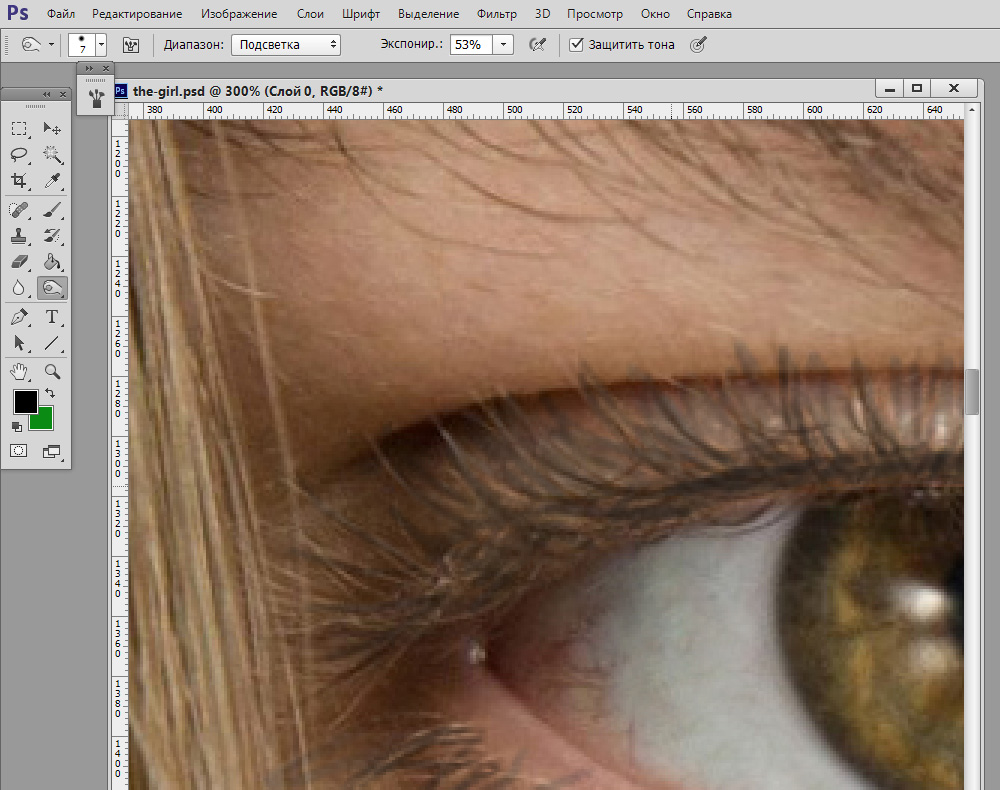
Tokiu atveju blakstienos yra „patamsėjusios“
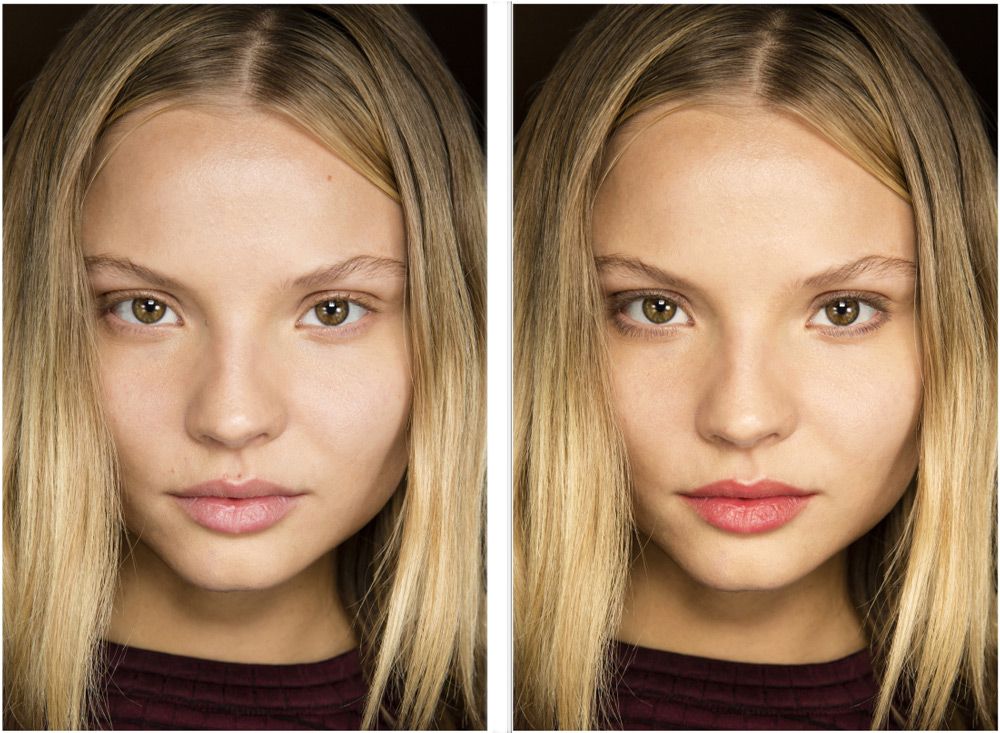
Mergaitė buvo pertvarkyta į gerąją pusę
Mes apibendrinsime
Šiandien tiriami parametrai leis atlikti šiuos dalykus:
- Makiažo lūpos;
- Tepkite šešėlius ir skaistalai;
- Padidinti blakstienas;
- Pakeiskite plaukų spalvą;
- Pakeiskite antakius.
Kaip matote, priešais jus yra daug galimybių, susijusių su makiažo taikymu. Tiesą sakant, galite pasiekti labai patikimą efektą, tinkamai koreliuojant kai kuriuos parametrus ir slankiklius, taip pat teisingą sluoksnių pasirinkimą vienas kitam. Bet jūs esate puikūs bičiuliai, nes dabar jūs žinote, kaip pritaikyti makiažą „Photoshop“. Pasidalykite savo darbo rezultatais komentaruose su mumis ir kitais vartotojais. Galite pasakyti savo paslaptis padidindami „Photoshop Makeup“ realybę. Galbūt kai kurie įrankių derinys leido pasiekti puikų rezultatą. Vaisingas darbas ir daugiau kūrybiškumo jums, mieli draugai!

